如何將 iPhone 設置為永不進入低電量模式
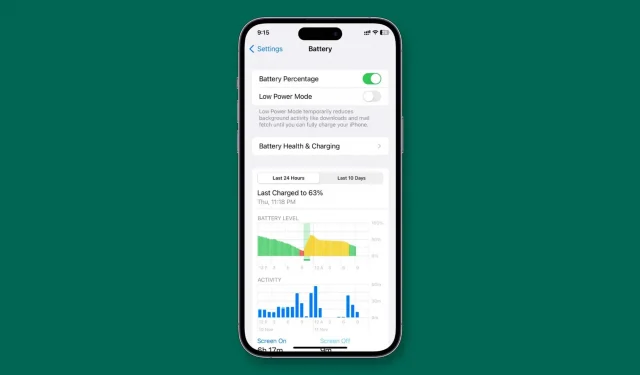
就像您可以強制 iPhone 始終處於低功耗模式一樣,您也可以將其設置為從不進入低功耗模式。
為什麼我應該將 iPhone 設置為永不進入低電量模式?
省電模式是一站式省電開關,有助於延長電池壽命。但是,當您的 iPhone 或 iPad 處於低功耗模式時,ProMotion 顯示頻率會從 120Hz 降至 60Hz。大多數任務都禁用 5G,自動屏幕鎖定被迫只有 30 秒,屏幕亮度變暗,處理器可能會嚴重不堪重負。除此之外,還有許多其他事情正在發生,您可以在我們的 iPhone 省電模式使用完整指南中了解它們。
因此,出於對流暢 120Hz 屏幕、5G 以及上述內容的熱愛,您可以阻止 iPhone 進入低功耗模式。
下面的步驟將向您展示如何使用簡單的自動化讓您的 iPhone 始終關閉省電模式。即使您手動打開它,它也會自動關閉。
設置您的 iPhone 和 iPad 關閉省電模式
1) 打開 Apple Shortcuts 應用程序,該應用程序預裝在所有 iPhone 和 iPad 上。
2) 單擊底部的自動化。
3) 單擊“創建個人自動化”。如果您有自動化,請點擊加號 > 創建個人自動化。
4) 向下滾動並選擇省電模式。
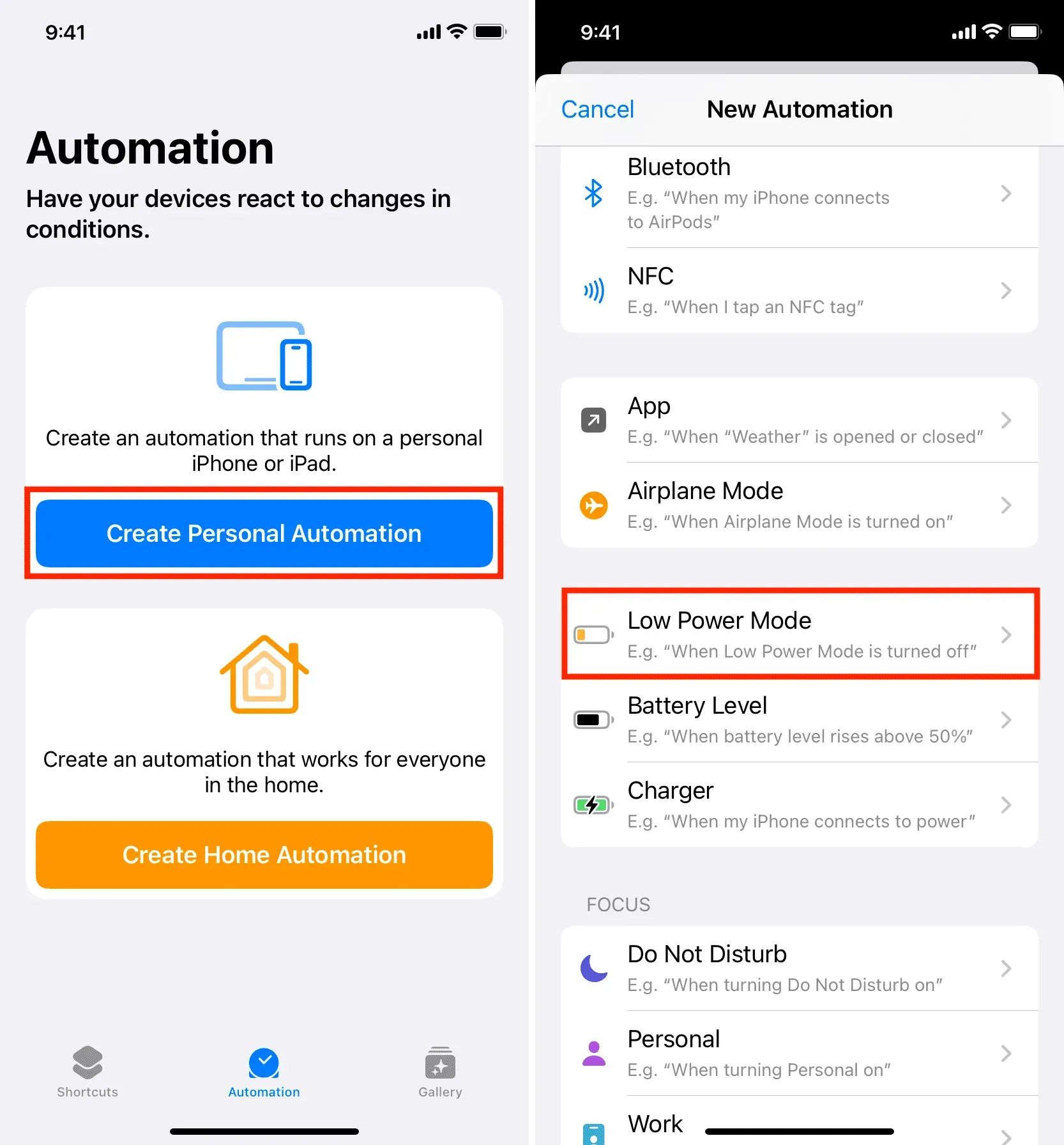
5) 確保選中“已啟用”框,然後單擊“下一步”。
6) 單擊“添加操作”並使用搜索欄查找“省電模式”。在搜索結果中,單擊“設置省電模式”將其添加到快捷方式。
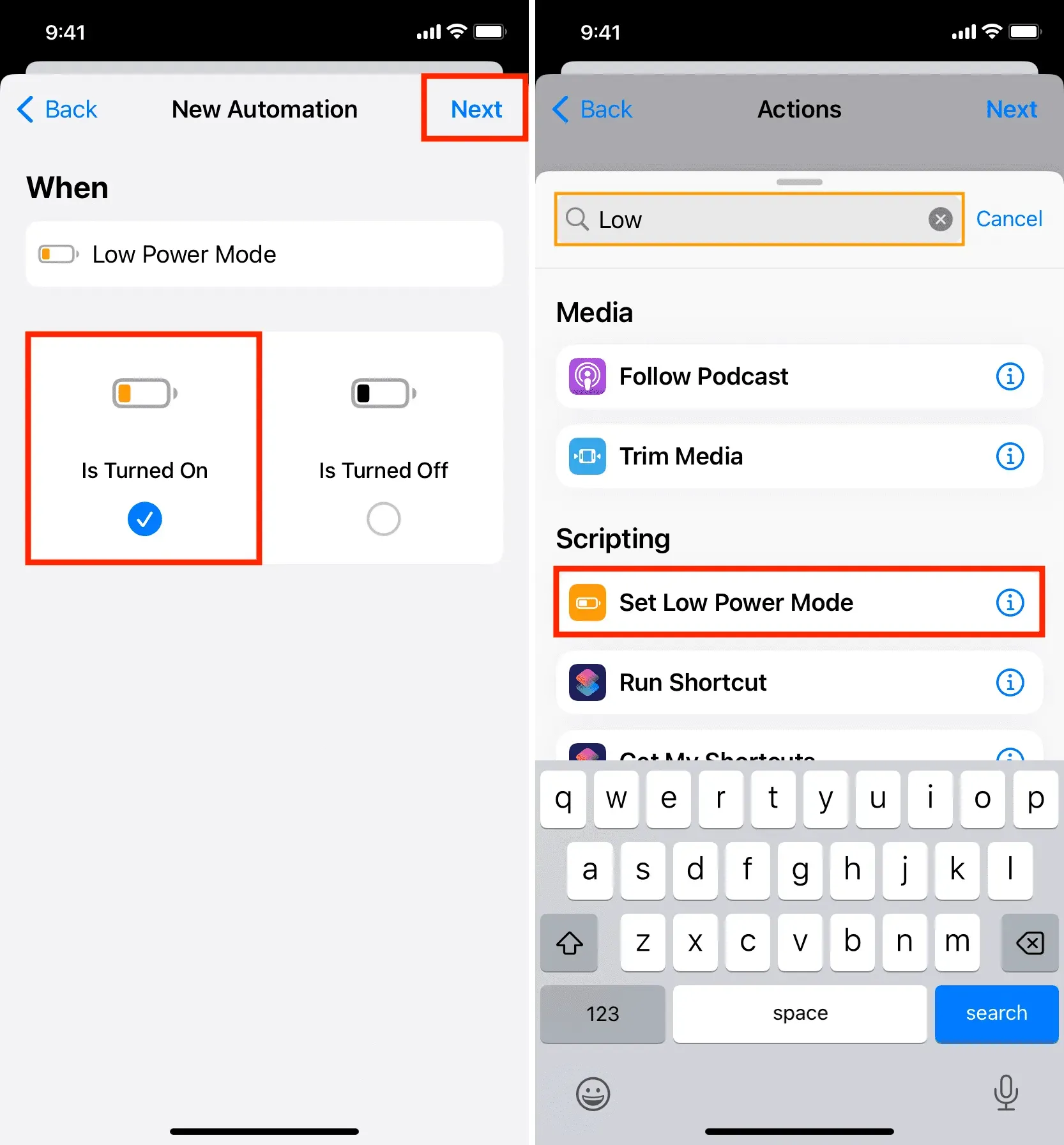
7) 點擊藍色字“On”,它將變為“Off”。完成後,單擊右上角的“下一步”。
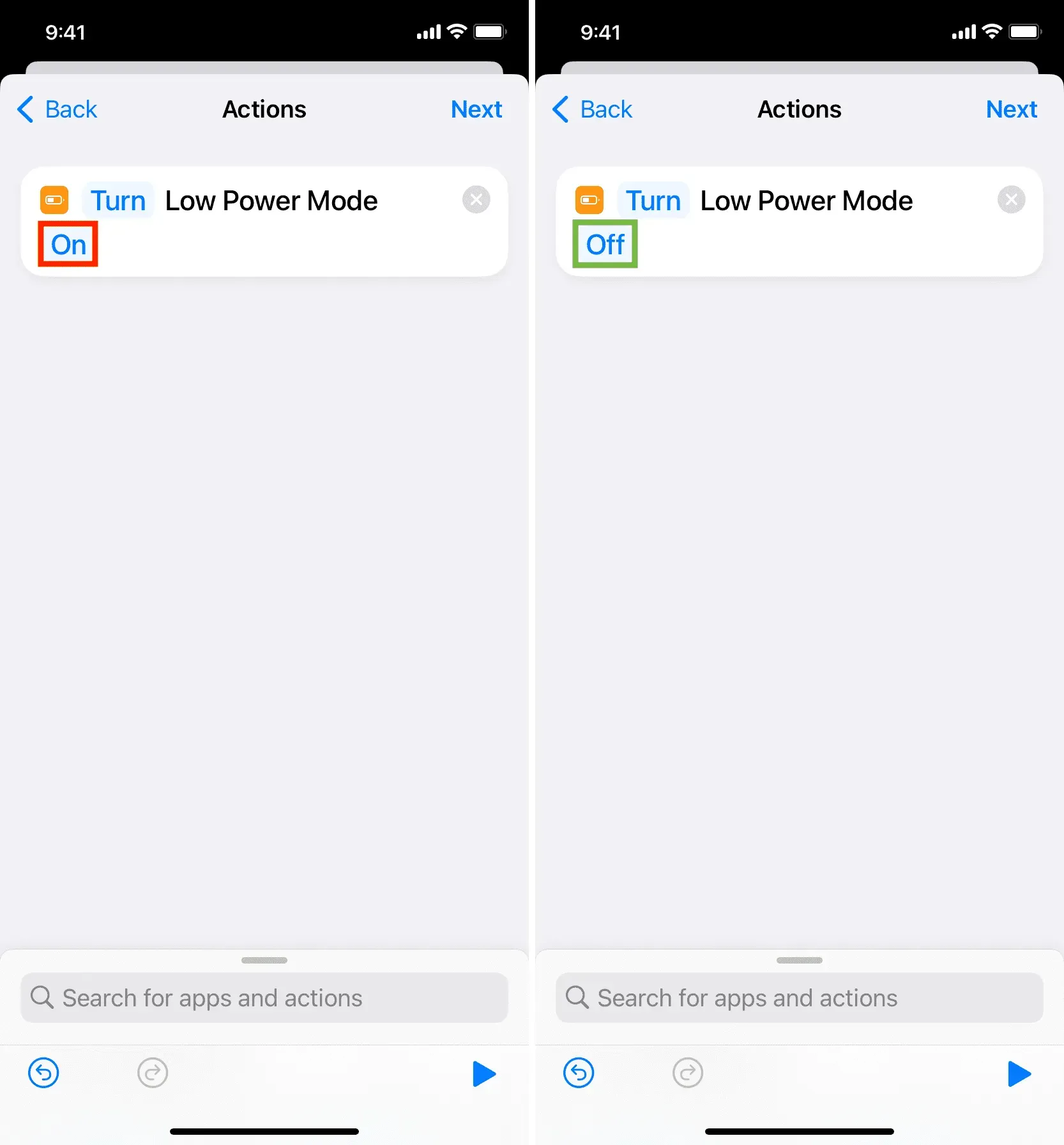
8) 禁用“啟動前詢問”選項並單擊“不詢問”進行確認。
9) 最後,單擊“完成”保存自動化。
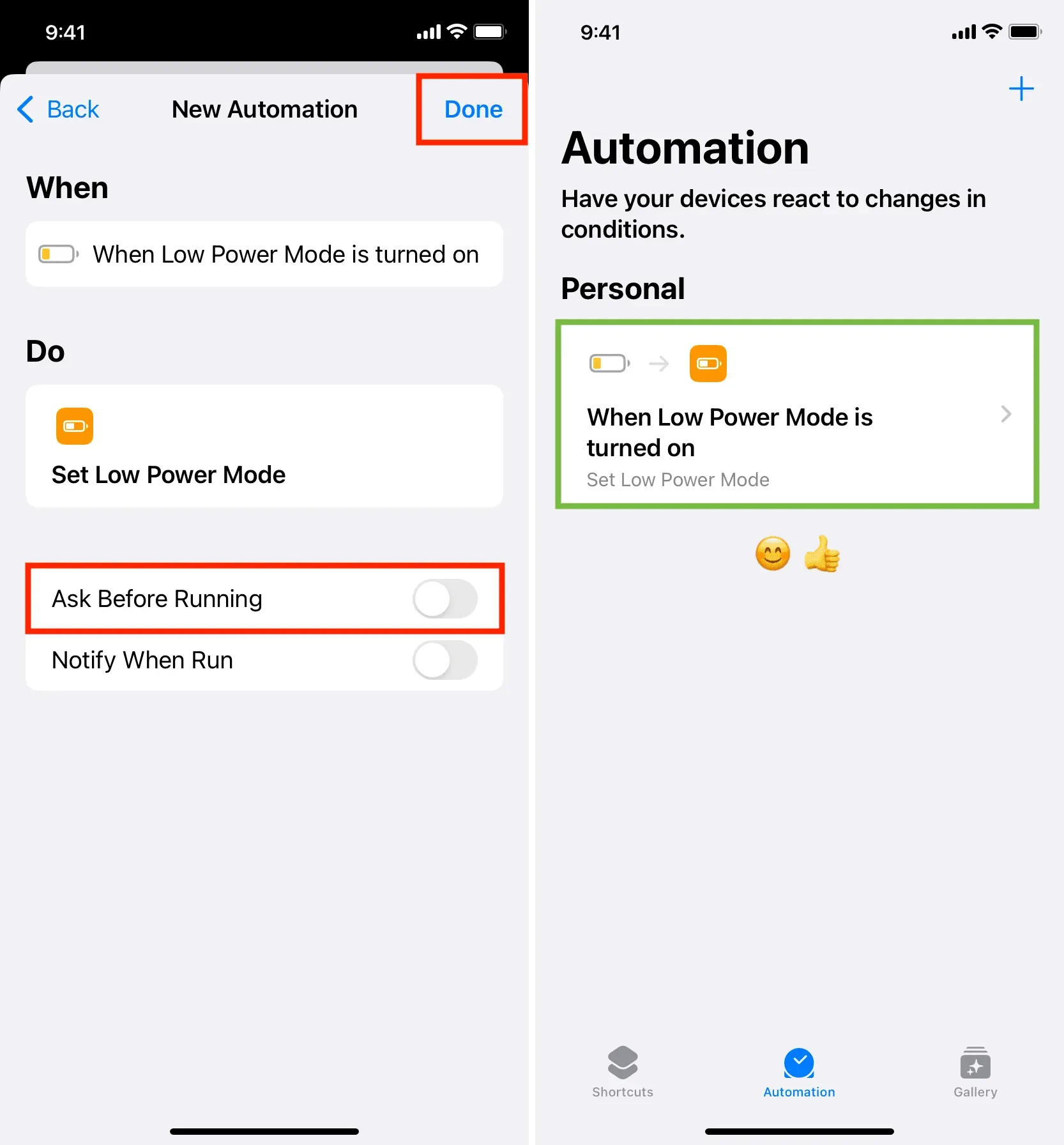
您已成功將iPhone設置為在每次打開省電模式時關閉省電模式。
要測試此自動化,請轉到 iOS 或 iPadOS 設置應用 > 電池。從這裡,打開低功耗模式的開關,您會注意到它會自動關閉。此外,電池圖標將變為黃色,然後自行變為黑色。
這意味著當自動化處於活動狀態時,您的 iPhone 永遠不會進入低功耗模式。即使當您看到“低電量,剩餘 20% 電量”彈出窗口並單擊“低電量模式”時,它也會切換回正常模式。
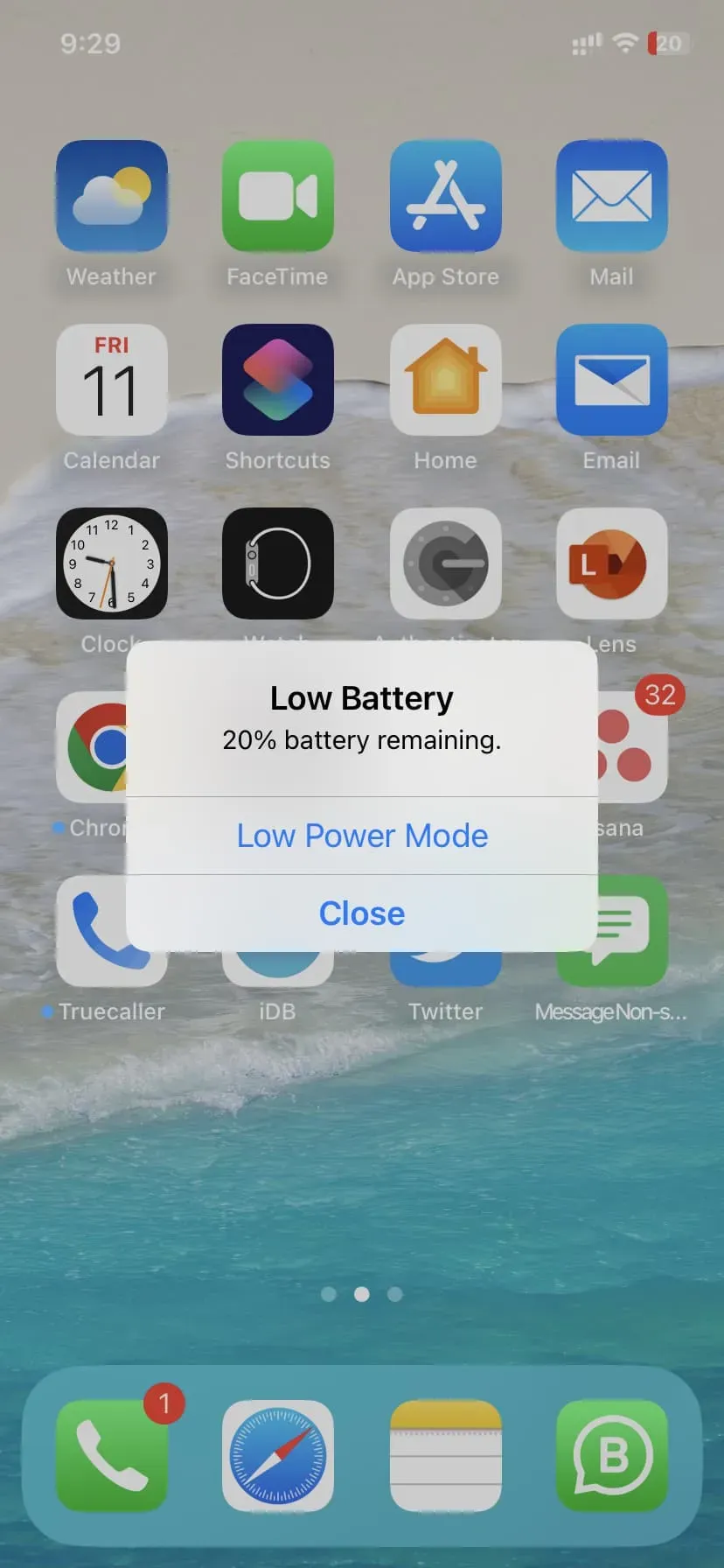
如何禁用或刪除此自動化
您是否希望一切恢復正常並讓您的 iPhone 隨時進入省電模式?
轉到快捷方式應用程序 > 自動化。從這裡:
- 要禁用自動化,請點擊它並關閉“打開此自動化”選項。
- 要刪除自動化,請向左滑動其名稱,然後點擊刪除。
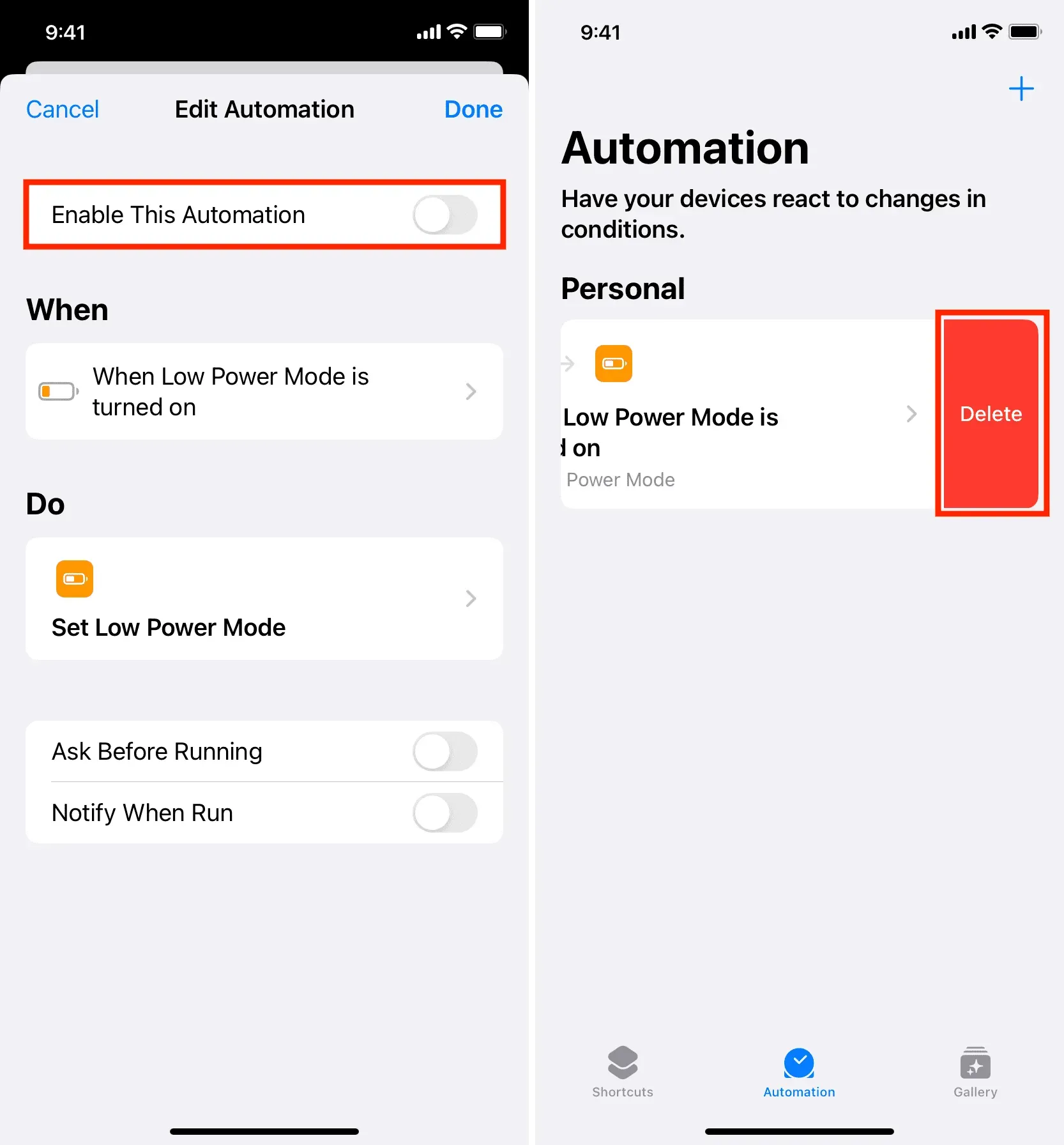



發佈留言